



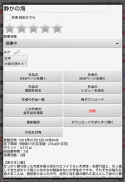

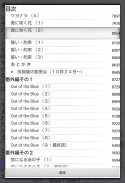
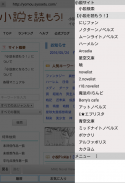
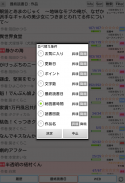
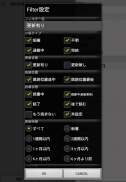
YMO! ~Web小説読書支援ブラウザ~

Descrição de YMO! ~Web小説読書支援ブラウザ~
É um navegador da Web de suporte à leitura para ler confortavelmente obras de vários sites novos, como Aozora Bunko.
[Aviso]
Devido a mudanças nas especificações do sistema operacional para melhorar a segurança no Android 10 e posterior, há restrições à cooperação entre aplicativos. Decidi mudar.
Embora a função de vinculação com o MHE Novel Viewer permaneça no futuro, existe a possibilidade de que não seja possível vincular com futuras atualizações de versão do sistema operacional.
Pedimos desculpas pela inconveniência causada aos usuários existentes, mas, por favor, use o YMO! ~Navegador de suporte à leitura de romances na Web~ com sua compreensão e consentimento.
[Recursos]
・É um navegador da Web que é conveniente para o gerenciamento de leitura, pois você pode facilmente baixar obras, verificar atualizações e lembrar onde leu.
・Usando o mecanismo de composição do MHE Novel Viewer para o visualizador, fornecemos um ambiente de leitura mais fácil e confortável do que a leitura com um navegador da Web padrão.
・Você pode verificar se o trabalho é atualizado automaticamente de forma regular ou se o novo trabalho do seu autor favorito foi registrado.
・Como os documentos antigos são salvos automaticamente durante a revisão, é seguro mesmo que sejam digeridos.
・ Você pode verificar facilmente as obras que estava lendo naquele momento na cronologia de leitura.
[Uso]
■Baixe e leia o trabalho
① Selecione a guia "WEB" na parte inferior da tela para abrir cada site (o padrão é ler romances!), então abra a página da obra que deseja ler. Você pode selecionar cada novo site com o botão do site na parte superior da tela.
(2) Clique no botão "Download" para iniciar o download.
③ Quando o download estiver concluído, o visualizador iniciará e abrirá o trabalho baixado.
■ Ler trabalhos baixados
① Selecione a guia "Histórico" na parte inferior da tela para exibir uma lista de trabalhos baixados. (O último trabalho lido é exibido na parte superior.)
②Toque na obra que deseja ler para iniciar o visualizador e abrir a obra selecionada. Se o trabalho for atualizado, downloads adicionais serão realizados automaticamente.
■ Avalie o trabalho
① Selecione a guia "Histórico" na parte inferior da tela para exibir uma lista de trabalhos baixados.
② Pressione e segure o trabalho que deseja classificar para exibir o menu.
(3) Você pode atribuir uma classificação de 5 níveis na barra de classificação (barra com estrelas).
(4) Os trabalhos com classificação igual ou superior a 1 serão exibidos na guia "Favoritos", portanto, use-o para gerenciar sua leitura.
* Avaliação do próprio YMO!, então vamos ler o romance! Ele será gerenciado separadamente dos favoritos em outros sites.
* A avaliação do autor é a média dos trabalhos avaliados.
Observe que não podemos avaliar autores individuais.
■Verificar atualizações
・Selecione a guia "Histórico" ou "Favoritos" e pressione o botão de verificação de atualização no canto inferior direito da tela (lado direito da guia "WEB") para verificar a atualização do trabalho na guia.
・Um máximo de 200 trabalhos por página pode ser listado em cada guia, e a confirmação da atualização será realizada para esses 200 trabalhos. Após 200 obras, há um botão de troca de página no final da lista, portanto, mude para as próximas 200 obras para visualizar e atualizar. (Para reduzir a carga no servidor de cada site novo, estabelecemos um limite para que um grande número de confirmações de atualização não sejam realizadas. Esteja ciente disso antes de usar.)
■Verificar atualizações automaticamente para trabalhos especificados
・Se você definir o status de leitura como "Leitura (atualização automática)" no menu que aparece ao pressionar longamente a lista de trabalho, o trabalho será verificado automaticamente periodicamente quanto a atualizações.
*O número de trabalhos que podem ser especificados é de até 200 trabalhos (restrito para reduzir a carga do servidor de cada site de romance. Por favor, entenda).
* Para usar esta função, a verificação automática de atualização nas configurações deve estar ATIVADA.
■Verifica automaticamente se há trabalhos novos ou atualizados do autor especificado
・Se você ativar a caixa de seleção no lado esquerdo do nome do autor no menu que aparece ao pressionar longamente a lista de trabalhos, poderá verificar periodicamente se há novidades ou atualizações no trabalho desse autor.
* Até 20 autores podem ser especificados (isso é limitado para reduzir a carga no servidor de cada site de romance. Por favor, entenda).
* Para usar esta função, a verificação automática de atualização nas configurações deve estar ATIVADA.
[Outros]
・Toda vez que você tocar na guia "Histórico" ou na guia "Favoritos", a lista de obras e a lista de autores serão alteradas.
・A exibição de 00/00 exibida na lista de trabalhos na guia "Histórico" e na guia "Favoritos" é o número de documentos baixados e o número de todos os documentos. Mostrado em vermelho se nem todos os documentos tiverem sido baixados. Se um documento foi adicionado na confirmação da atualização, ele será exibido em vermelho, portanto, use-o como referência não lida.
・O 00/00 exibido na lista de autores na guia "Histórico" e na guia "Favoritos" é o número de trabalhos baixados e o número total de trabalhos desse autor.
・Se houver uma revisão (revisão) de um documento baixado em vez de adicionar um documento na confirmação da atualização, o número de documentos baixados será 0 e será baixado novamente. (Documentos antigos antes da revisão são salvos em arquivos separados)
・Ao pressionar o botão "Filtro" na barra de título, você pode exibir apenas os trabalhos que atendem a condições específicas na lista. Observe que a confirmação da atualização será realizada apenas para trabalhos exibidos após a filtragem.
Pressionando longamente cada filtro, você pode editar o conteúdo desse filtro.
・ Ao pressionar longamente uma obra na lista de obras, o menu relacionado à obra pressionada longamente será exibido (exibir a página da obra na web, verificar todas as obras do autor, excluir a obra, etc.)
・A guia no meio é a guia "Favorito" por padrão, mas você pode alternar para a guia "Data de modificação" alterando as condições de classificação.
■Backup do histórico de leitura
Se você deseja fazer backup de seu histórico de leitura e transferi-lo para outro dispositivo, siga as etapas abaixo.
(1) Inicie o YMO! no dispositivo de origem da transferência e "execute" "Backup/transferência de dados" - "Salvar histórico de leitura" no menu para salvar o histórico de leitura.
(2) O histórico de leitura será salvo na pasta abaixo de mhenv/.yomou/ na memória externa do terminal de origem da transferência.
③ Copie as pastas e arquivos em .yomou/ para mhenv/.yomou/ no armazenamento externo do terminal de destino da transferência. *A localização da pasta de destino da cópia muda dependendo do terminal de destino da transferência. Copie-o para a pasta exibida quando "Restaurar o histórico de leitura" for executado no dispositivo de destino da transferência.
④ Inicie o YMO! no dispositivo de destino da transferência e selecione "Backup/Transferência de dados" - "Restaurar histórico de leitura" no menu para "executar" para restaurar os dados copiados para o histórico.
■ Transferindo histórico de leitura entre dispositivos
Se você deseja transferir e assumir seu histórico de leitura para outro dispositivo, siga as etapas abaixo.
(1) Inicie o YMO! no dispositivo de origem da transferência e selecione "Backup/transferência de dados" - "Salvar histórico de leitura" no menu para salvar o histórico de leitura.
② Inicie o YMO! no terminal de destino da transferência e selecione "Backup/Data Transfer" - "Receive Data" no menu para aguardar a recepção.
③ Inicie o YMO! no terminal de origem, selecione "Backup/Data Transfer" - "Send Data" no menu, insira o endereço exibido no destino da transferência e envie os dados. .
*Pode levar várias dezenas de minutos para concluir a transferência.
* A transferência de dados só é possível entre dispositivos dentro da mesma rede.

























